«Спортивные сезоны (учебные года)» — это раздел главного меню, в котором создаётся тренировочный год для включения в него спортивных групп.
Как создать спортивный сезон?
Чтобы создать сезон необходимо на панели администратора в блоке «Моя организация» перейти в раздел «Спортивные сезоны (Учебные года)».
В разделе «Спортивные сезоны (Учебные года)» есть две вкладки. На вкладке «Активные» отражаются все текущие спортивные сезоны, а на вкладке «Завершенные» - все законченные сезоны.
Для создания нового сезона необходимо нажать на кнопку «+ Создать сезон».

В открывшемся окне указывается название сезона и его период (дата начала и дата окончания). После заполнения всех полей необходимо нажать на кнопку «Создать».
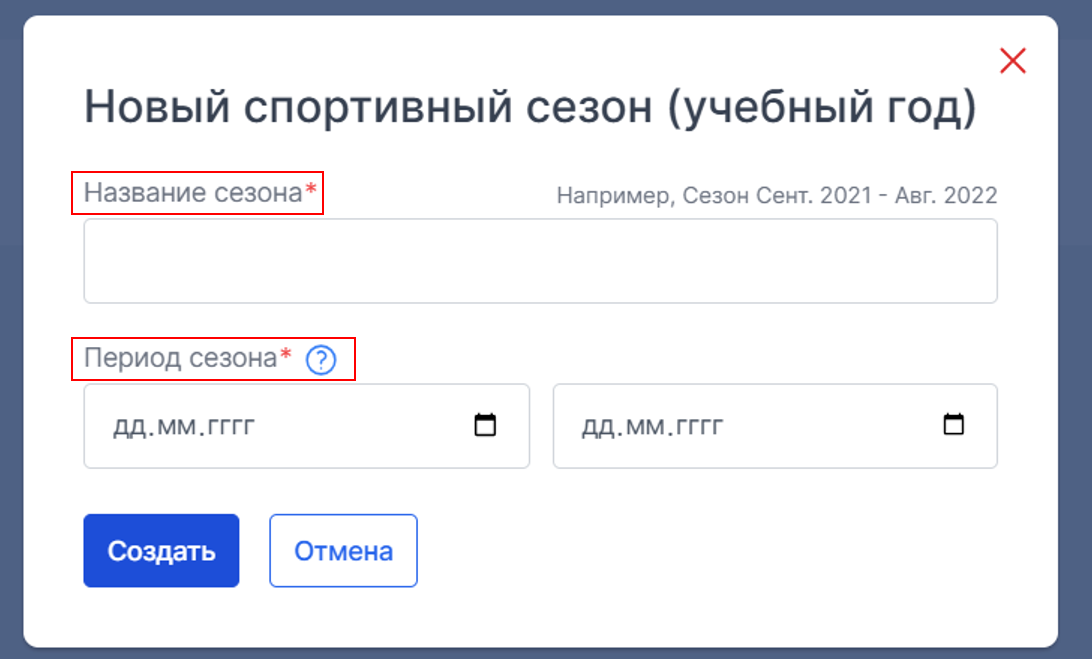
Примечания:
От даты начала сезона зависит годовой учебно-тренировочный план, так как годовые планы у групп будут начинаться с того месяца, который был выбран как начало периода сезона;
Рекомендуется называть сезоны с учётом года и дат, чтобы было легче ориентироваться в созданных сезонах (например, «Сен.2023-Авг.2024»).
Как изменить дату начала/окончания сезона?
При необходимости можно изменить дату начала/окончания сезона. Для этого в разделе «Спортивные сезоны (учебные года)» необходимо нажать на название сезона.

Откроется информация о сезоне и список всех групп, созданных в рамках данного сезона. Группы отсортированы по видам спорта. По клику на название группы можно перейти в карточку данной группы.
Для изменения данных сезона необходимо нажать на кнопку «Редактировать».
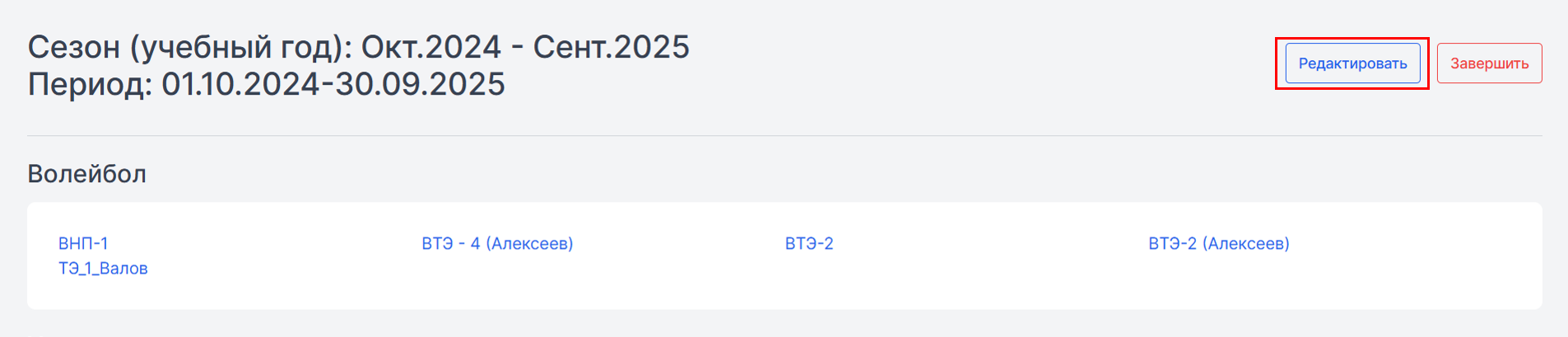
Затем внести корректную информацию и нажать на кнопку «Сохранить». Если уже добавлены группы в сезон, то дату начала сезона откорректировать нельзя.
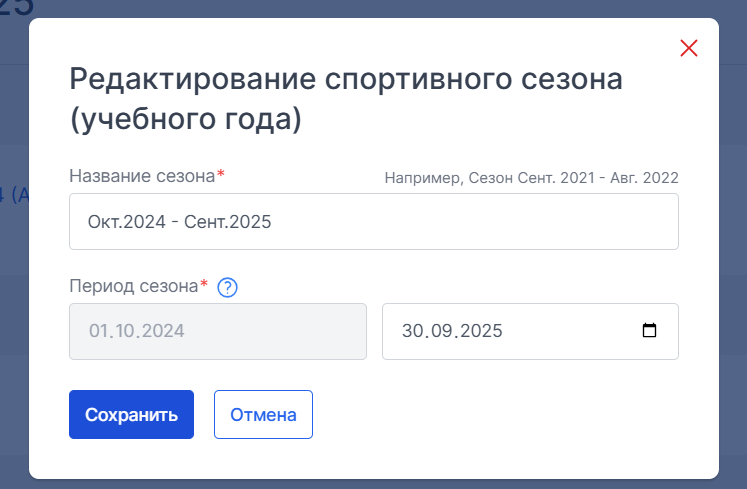
! Если вы хотите быть в курсе всех обновлений
системы и получать разъяснения по их использованию, то рекомендуем присоединиться к официальному телеграм-каналу для тренеров и администраторов АИС Мой спорт по ссылке: https://t.me/moisportupdates